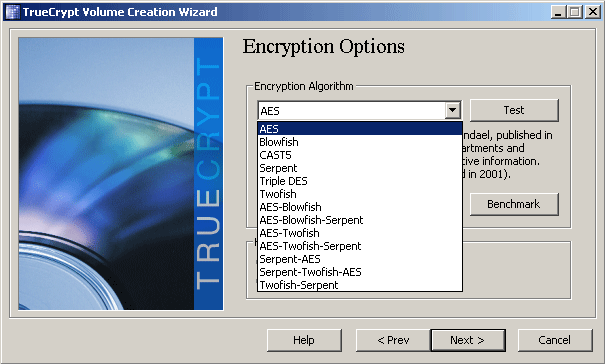
Med de senaste dagarnas skriverier om tillslag mot pirater så har många undrat hur man på ett lätt sätt kan skydda sig. Jag tänkte visa hur man kan kryptera sin hårddisk med ett program som kallas TrueCrypt.
TrueCrypt är ett opensource-program som krypterar din hårddisk "On the fly", vilket innebär att det krypterar/dekrypterar medan filerna på hårddisken används. Detta är oerhört smidigt då det innebär att man stort sett inte märker någon skillnad mot vanlig användning. Man kan fortfarande installera program, defragmentera, lägga till, ta bort och flytta filer precis som vanligt. Filerna på hårddisken är alltid krypterade, när du klickar på en fil så dekrypteras den och skickas vidare till windows, som sedan ser till att filen öppnas i rätt program. Skulle någon stänga av datorn eller dra ut kontakten så kommer dom inte åt filerna när dom startar datorn igen. För att komma åt en krypterad hårddisk så måste man "montera" den genom truecrypt innan den går att använda. Vid montering så måste ett lösenord anges för att det ska lyckas. Det hela är inte hälften så krångligt som det låter, jag lovar. =)
Börja med att ladda ner TrueCrypt och installera det.
TrueCrypt kan inte kryptera en boot-partition på hårddisken(den som Windows ligger på) då man måste montera partitionen i Windows. Det finns dock två alternativ när man ska kryptera disken. Antingen krypterar man en hel partition eller så kan man välja att skapa en fil där allting lagras, så kallad "file-hosted container" som fungerar ungefär som en image-fil som monteras i daemontools. Krypterar man en hel partition så måste den också formateras, något som kan undvikas om man väljer att skapa en fil. Jag kommer visa hur man gör båda.
Starta TrueCrypt och klicka på "Create volume" så dyker det upp en liten guide som tar oss igenom proceduren. På första sidan accepterar vi bara inställningarna och klicka på next. Nu ska vi välja partition eller var vi vill spara filen. Klicka på "Select device" och välj den partition eller hårddisk som ska krypteras. Om du vill skapa en fil istället så klickar du på "Select file" och väljer vart den ska sparas. Den kan ha vilken filändelse som helst, img, bin, jpg, txt, eller ingen filändelse alls.
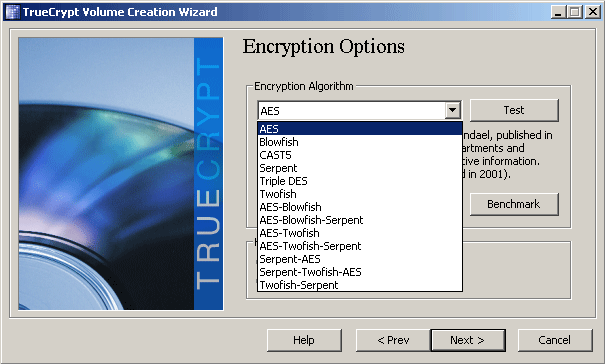
Nu ska vi välja vilken krypteringsalgoritm som ska användas. Det finns
tretton olika algoritmer eller kombinationer att välja mellan, vilken du väljer
är upp till dig. Jag föreslår att du kör en benchmark och ser vilken som är
snabbast sen får man göra en avvägning mellan prestanda och säkerhet. Bättre
prestanda betyder dock inte sämre säkerhet. Det är svårt att säga vilken är
säkrast då "säkerhet" är beroende av många faktorer.
När det står t.ex.
AES-Blowfish så betyder det att den kombinerar båda algoritmerna, vilket är en
fördel ifall man skulle knäcka eller hitta en svaghet i en algoritm. Nackdelen
är att man kan förlora lite prestanda.
Vilken hash-algoritm som ska användas
är också upp till dig, båda är säkra att använda. Hashen används sen för den
randomdata som ska fylla partitionen.
Klicka på next, du som har valt att lagra data som file-container måste
specificera hur stor den ska vara. Tänk på att om du har FAT32 som filsystem så
kan filen inte vara större än 4GB.
Nu ska vi ha ett lösenord, hur man kommer
på ett bra lösenord finns det oändligt med teorier om. Grundläggande för ett
lösenord är att man inte ska ta ord som finns med i ordboken/uppslagsverk, det
ska innehålla sen stor blandning tecken A-Ö, 0-9 .:%&/$# o.s.v. Sen får det
inte vara för kort heller, då ett kort lösenord är lätt att brute force:a. Helst
ska lösenordet bestå av tjugo(20) eller fler tecken.
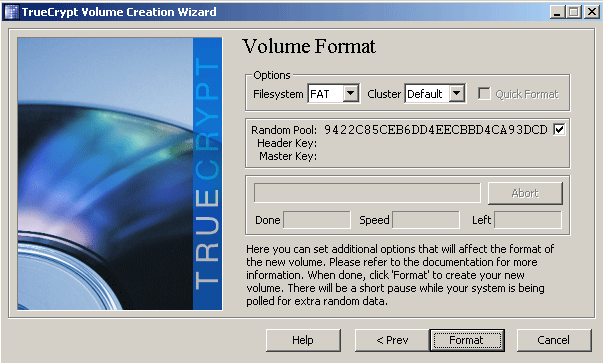
När du valt ett lösen och klickat på next så ska vi bestämma vilket filsystem som ska användas. Om du sitter på Winxp eller Win2k så är nog NTFS det bästa, annars bör du ta FAT. Siffrorna som blinkar fram på raden under är randomdata som genereras av tangenttryckningar, musrörelser m.m. Den datan kommer sedan användas för att fylla disken/filen med slumpgenererad data. På så vis så går det inte att avgöra var på disken den krypterade datan ligger, hur mycket data som ligger där o.s.v. När du är klar så klickar du på "Format" och programmet börjar skapa filen alt. formatera partitionen. Om du valt att kryptera en partition, TÄNK PÅ ATT ALL DATA KOMMER ATT RADERAS!!!
Nu kommer programmet kryptera disken/filen, det kan ta ett bra tag innan den är klar beroende på hur stor hårddisken är och hur snabb datorn är. När det är klar så kan du stänga guiden och läsa vidare.
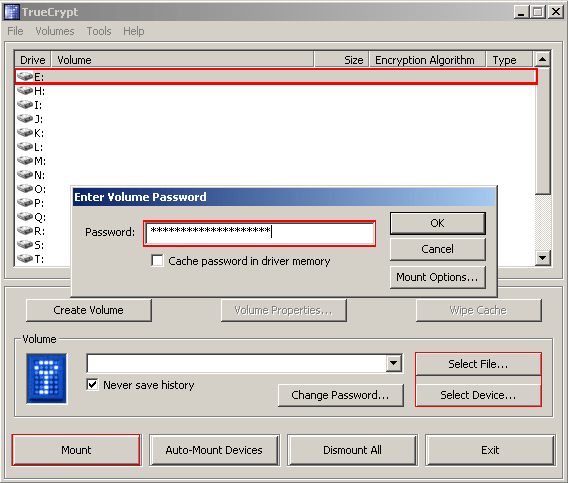
För att montera den krypterade datan så klickar man bara den enhetsbeteckning den ska monteras som, sedan på "Select file" eller "Select device", väljer den fil eller enhet som ska monteras och klickar på "Mount". Då dyker en lösenordsruta upp där du fyller i ditt lösenord och klickar OK. Gå sen bara till "Den här datorn" så ligger disken där som en vanlig hårddisk. Nu kan du börja använda den som en vanlig hårddisk. Disken avmonteras automatiskt när datorn startas om eller stängs av. För mer information hänvisar jag till TrueCrypts
User Guide.Trotts att man krypterar den data som kan vara känslig så finns det fortfarande ett problem, nämligen swapfilen. Den som har tillräckligt med RAM kan stänga av swapfilen helt, men annars kan man kryptera den med CryptoSwap Guerilla som finns på
http://geocities.com/phosphor2013/list.htmFörutom allt detta så måste man vara försiktig historia och loggfiler som lagras samt hur man raderar dessa. Det finns ett stort antal program som gör detta åt dig, t.ex.
Behöver du ta bort data på ett säkert sätt så rekommenderar jagEraser som är open source och skriver över filen flera gånger.